Das Lesen von Inhalten auf einem Online-Weg ist üblicher als das Mitnehmen eines physischen Buches. Infolgedessen möchten einige Benutzer möglicherweise ein Daumenkino aus einem PDF-Dokument erstellen, um es online zu teilen. Wenn Sie bereits ein Flipbook im PDF-Format erstellt haben, braucht es nur die Hilfe eines PDF to HTML5 Flipbook Creators, um es in ein echtes Flipbook zu konvertieren. In diesem Artikel erfahren Sie mehr über ein professionelles Tool, EaseFlip , zum Konvertieren von PDF in HTML5 auf Computern.
Was ist ein Flipbook?
Flipbook ist eine Online-HTML5-Publikation, die den Leuten ein echtes Umblättererlebnis vermitteln kann (mit Umblättergeräusch, Seitenschatten und weiteren enthaltenen Elementen). Anstelle der herkömmlichen PDF-Dokumente bietet Flipbook ein bequemeres Lese- und Freigabemuster, da Sie nur die URL beibehalten müssen.
Wie konvertiert man PDF in HTML5 Flipbook?
Das Konvertieren Ihres PDFs in schöne digitale Publikationen und das Erstellen eines Offline-Leseerlebnisses von physischen Büchern oder Zeitschriften kann die Aufmerksamkeit der Leser mehr auf sich ziehen als statische PDF-Dateiinhalte. Wie erstelle ich ein Daumenkino aus PDF? Oder gibt es einen professionellen PDF-zu-Flipbook-Konverter, der Hilfe bietet? Um diese Fragen zu beantworten, wird Ihnen EaseFlip vorgestellt.
EaseFlip ist eine neue Desktop-Software, die unter der Marke EasePDF wurde. Dieser PDF-zu-Flipbook-Konverter unterstützt sowohl Windows- als auch Mac-Systeme und bietet einfache Operationen, um das Erstellen von Flipbooks aus Original-PDF-Dokumenten sehr einfach zu machen. Es bietet auch einen Designmodus mit mehreren Bearbeitungsfunktionen in der Software, mit denen Benutzer das Daumenkino bearbeiten können, um bessere Effekte zu erzielen.
Schritt 1. Laden Sie EaseFlip für Ihr Windows oder Mac von der Website herunter. Wenn Sie die Software öffnen, klicken Sie auf die Schaltfläche "Importieren" und klicken Sie auf "Durchsuchen...", um die PDF-Datei zur Software hinzuzufügen.
Sie können benutzerdefinierte Seiten hinzufügen, anstatt die gesamte PDF-Datei hinzuzufügen. Außerdem können Lesezeichen, Links und unterstützende Suchelemente ausgewählt werden, um EaseFlip hinzuzufügen.

Schritt 2. Nachdem Sie das PDF-Dokument vor der Konvertierung hinzugefügt haben, können Sie es mit dem von EaseFlip bereitgestellten Toolkit bearbeiten. Klicken Sie einfach auf " Pages bearbeiten" und Sie werden zum Bearbeitungsbereich weitergeleitet.
Ein Vorteil der Bearbeitungsfunktion von EaseFlip besteht darin, dass anstelle einiger grundlegender Bearbeitungsfunktionen wie das Hinzufügen von Links und Texten auch das Hinzufügen von Medieninhalten wie Musik, Video, Diagramm oder Schaltfläche zum Flipbook unterstützt wird.
Sie können den Bearbeitungseffekt sofort in der Vorschau anzeigen. Wenn Sie zufrieden sind, drücken Sie das Speichern-Symbol, um die Änderungen zu übernehmen.
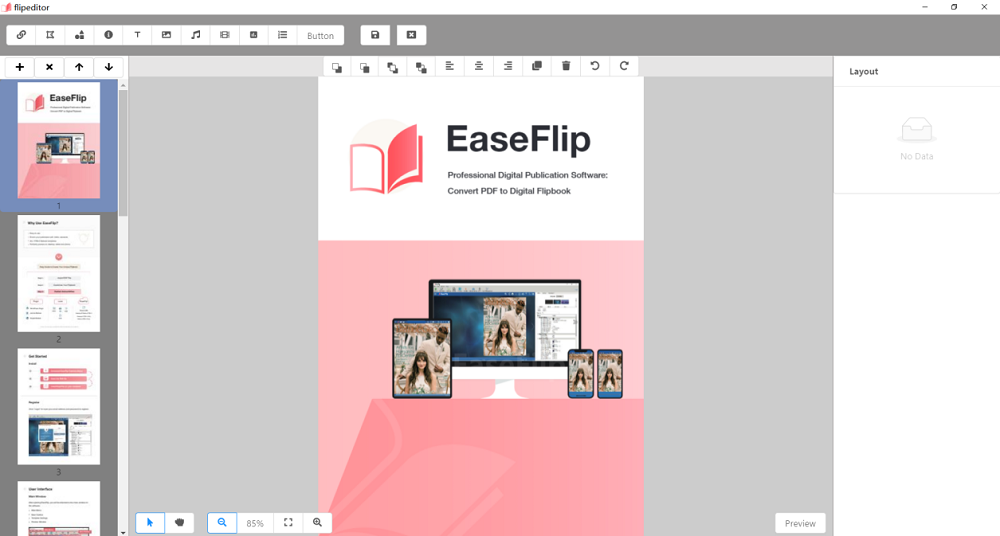
Schritt 3. Nach dem Bearbeiten des Flipbooks können Sie auch die Funktionen auf der rechten Seite verwenden, um ein besseres Layout für das Flipbook zu erstellen. Hier können zum Beispiel Einstellungen, Szenen und Lesezeichen einfach eingestellt werden. Weitere Informationen finden Sie auch unter Wie man ein Flipbook einzigartig macht .
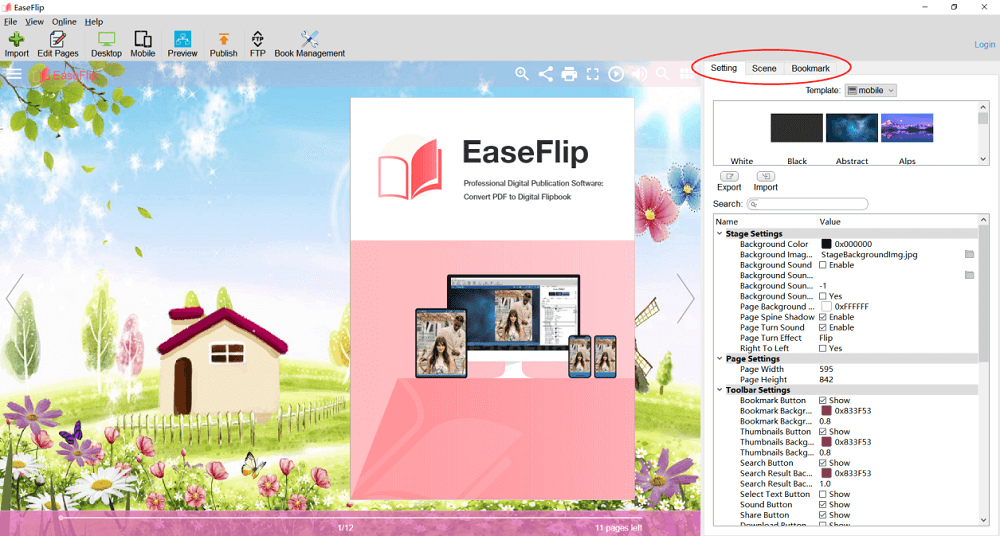
Schritt 4. Schließlich, wenn alle Bearbeitungs- und Einstellungsprozesse abgeschlossen sind, sollten Sie auf "Veröffentlichen" klicken und das Flipbook im gewünschten Format ausgeben. Das HTML5-Flipbook bietet sowohl Desktop- als auch mobile Versionen. Sie können Ihr Flipbook je nach Bedarf an eine von ihnen ausgeben.

Warum EasyFlip
Was sind die Vorteile von EaseFlip? Warum EaseFlip als PDF-zu-Flipbook-Konverter wählen? Diese Hauptvorteile von EaseFlip können die besten Antworten sein:
* Schützt die Datensicherheit. EaseFlip bietet sichere Einstellungen, damit Benutzer den Inhalt durch Festlegen eines Passworts verschlüsseln können. Nur Personen, die das Passwort kennen, können die Seiten zum Lesen freischalten.
* Bietet einfache Bearbeitungswerkzeuge. Anstatt das Format einfach von PDF in HTML5 Flipbook zu konvertieren, gibt es in EaseFlip auch einige Bearbeitungswerkzeuge, mit denen Benutzer den Inhalt frei bearbeiten können.
* Unterstützt das Hochladen auf WordPress, Joomla und Drupal. Das von EaseFlip erstellte Flipbook mit Animationseffekten kann in Websites mit WordPress, Joomla und Drupal eingefügt werden, wodurch die animierten Websites interessanter aussehen.
* Speichert Flipbook in der Cloud. Nachdem Sie ein Flipbook erstellt haben, können Sie es in die Cloud hochladen, da EaseFlip einen Cloud-Hosting-Service entwickelt hat. Die Dateien sind hier sicher, selbst wenn die Cloud-Host-Festplatte beschädigt wird.
Weitere Informationen - Über PDF
Haben Sie Probleme beim Konvertieren eines PDF-Dokuments in ein Flipbook? Wir werden Ihnen ein umfassenderes Verständnis des PDF-Formats vermitteln und Sie können einige Schwierigkeiten überwinden, auf die Sie stoßen, wenn Sie versuchen, es in ein HTML5-Flipbook zu konvertieren.
1. Kann ich mehr als 1 PDF hochladen, um ein Daumenkino zu erstellen?
Wenn Sie ein PDF-Dokument in ein Flipbook konvertieren möchten, können Sie nur ein PDF-Dokument hinzufügen, um die Konvertierung zu starten. Wenn Sie ein Flipbook mit Inhalten aus mehr als einer PDF-Datei erstellen möchten, können Sie zunächst versuchen , PDF zu kombinieren, bevor Sie mit der Erstellung eines Flipbooks aus der PDF-Datei beginnen.
2. Warum kann ich kein gesichertes PDF hochladen?
Wenn eine PDF-Datei durch ein Passwort geschützt ist, können Sie sie nicht zum Bearbeiten oder Konvertieren hochladen, da die Software die Sicherheit der Datei zum Schutz des Inhalts gewährleisten muss. Wenn Sie ein gesichertes PDF in ein HTML5-Flipbook konvertieren möchten, müssen Sie daher zunächst das PDF entsperren .
3. Über PDF-Größe und Seitenbegrenzung
EaseFlip hat keine Beschränkungen in Bezug auf Größe und Seitenbegrenzung des PDF-Dokuments. Aber es begrenzt den Speicherplatz zum Speichern der konvertierten Flipbooks. Und durch die Verwendung verschiedener Pläne von EaseFlip werden die Anforderungen an den Speicherplatz unterschiedlich sein:
l Kostenlos: 5 GB
l Standard (14,95 $/Monat): 100 GB
l Professionell (24,95 $/Monat): Unbegrenzt
Das Erstellen Ihres Daumenkinos ist keine schwierige Sache mehr, denn EaseFlip hat Ihnen einen einfachen Weg gebracht. Sie können ganz einfach aus einer erstellten PDF-Datei ein Daumenkino erstellen und es mit den nützlichen Werkzeugen der Software bearbeiten. In jeder Hinsicht macht EaseFlip das Online-Lesen einfach bequemer.
War dieser Artikel hilfreich? Danke für Ihre Rückmeldung!
JA Oder NEIN

























